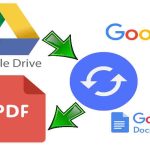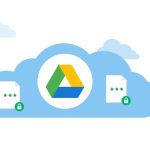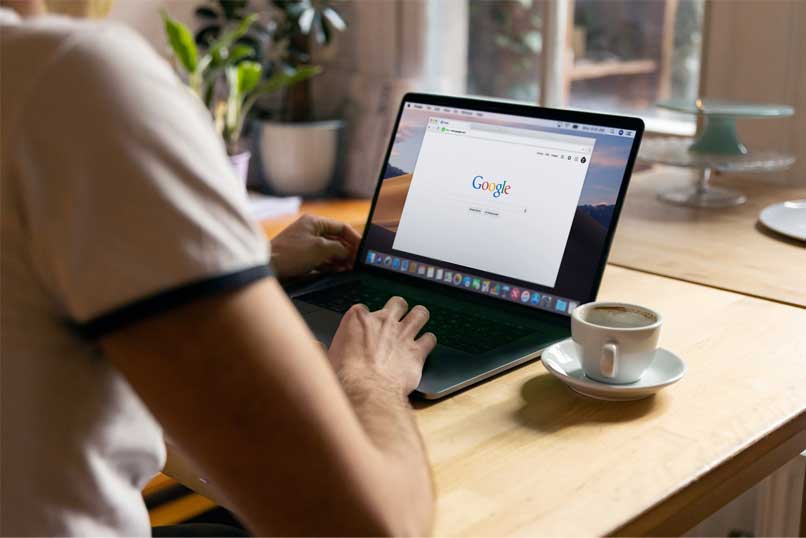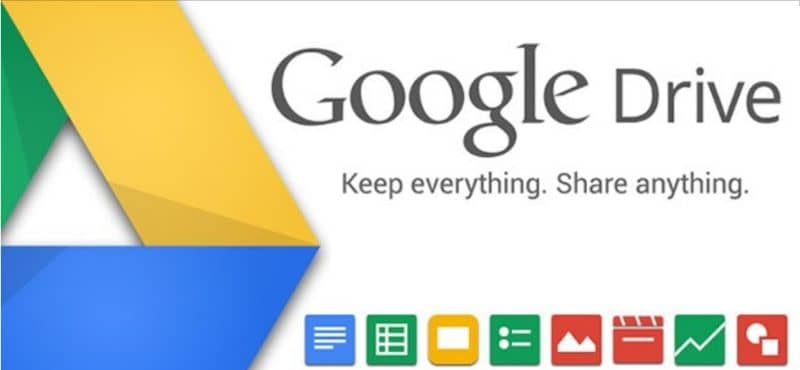Al subir un archivo en Google Drive, ya tendrá un enlace, donde los usuarios pueden descargar el contenido subido, para seleccionar y ver el enlace que solo tiene que Interfaz de Google Drive y haga clic en «Obtener enlace».
También funciona con cualquier tipo de almacenamiento en la nube que desee utilizar, ya sea MEGA o WeTransfer. Es decir, con solo subir tu archivo a Google Drive o alguna de estas aplicaciones, ya tendrás un enlace al mismo, ya que estas están ahí. generado automáticamente, lo único diferente son los pasos para obtener el enlace.
Por ejemplo, para acceder a todos los archivos almacenados en Google Drive, debe utilizar el correo de Google, y los requisitos únicos de esas aplicaciones, en MEGA u otros servicios puede crear su cuenta con cualquier servicio de correo electrónico. Por otro lado, uno de los beneficios de usar la nube es que puede guardar casi nada sin riesgo de pérdida.
Cuando guarda sus archivos multimedia o de Office en Google Drive, todo lo que tiene que hacer es guardar sus datos de acceso o solo genera un enlace, para poder descargar el contenido tantas veces como desee, ahorrando espacio en la memoria, aseguramos nuestros documentos o archivos importantes.
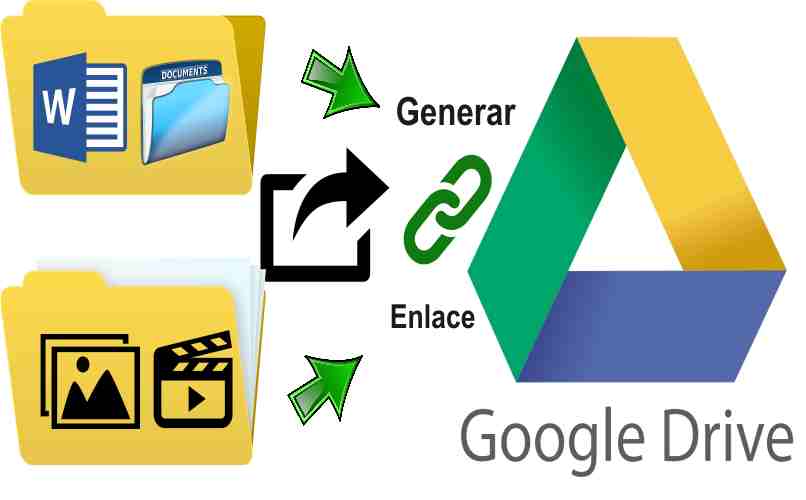
¿Cuál es la forma de hacer un enlace de descarga en Google Drive?
El método simple de hacer un enlace de descarga en Google Drive es subiendo un archivo, directamente a la plataforma, descargando la aplicación en su dispositivo o yendo a la página oficial desde su computadora. Para crear un enlace, todo lo que tiene que hacer es:
- Abra su aplicación Google Drive y cargue un archivo desde su dispositivo o servicio de Google.
- Busque y seleccione el archivo cargado que puede encontrar en la sección «Mi unidad» en archivos.
- Haga clic en su archivo y haga clic en «Obtener enlace».
- Cambie la configuración de privacidad para que cualquier persona con el enlace pueda descargarlo, por supuesto, esta configuración es de acuerdo con sus necesidades.
- Haga clic en «Copiar el enlace» y listo, puede darle uso personal al enlace de descarga. También hay servicios que se encargan de crear conexiones de Google Drive sin usar la aplicación ya sea:
En WeTransfer o MEGA
En estos servicios puedes enviar archivos a Google Drive para generar un enlace. En WeTransfer, todo lo que necesita hacer es enviar el correo electrónico de la cuenta y recibir el correo electrónico de la cuenta, por lo que cuando carga un archivo en el panel de control, puede enviarlo al servicio de Google para generar un enlace.
De manera similar, en MEGA, tiene la opción de cargar archivos y generar enlaces de descarga o puede hacerlo transferirlos a su cuenta de Google usando herramientas como Google Colab, de esta forma se sincronizarán las dos cuentas.

¿Cómo configurar la conexión de Google Drive como ‘pública’?
Al generar y copiar un enlace, debe tener cuidado con la configuración de privacidad, ya que el enlace varía según sus preferencias. Es decir, si tienes una conexión privada o restringida será diferente a si la usas de otra forma. Para establecer la conexión de Google Drive como comunidad debería:
- Haga clic en su archivo en la aplicación Google Drive.
- Haga clic en la opción «obtener enlace».
- Cambie «Limitado» a «Cualquiera con el vínculo».
- Elija entre un lector, comentarista o editor para nombrar el uso del archivo y eso es todo.
De esta manera, los permisos de sus archivos serán menos públicos y cualquiera podrá acceder a ellos desde el enlace que comparte. Un hecho importante es que puede crear copias de un archivo en Google Drive y usar diferentes configuraciones de privacidad del mismo archivo.
¿Cómo subir un archivo a un enlace de Google Drive?
Si es compartido o subir un documento a Google Drive como una comunidad con permisos de editor, el usuario podrá agregar archivos lo mismo. Por supuesto, esto es válido para aquellos en los que se permite la edición. Por ejemplo, documentos, folletos, hojas de cálculo o cualquier cosa relacionada con la ofimática.
Si vincula a una imagen o un archivo comprimido, no se pueden editar y solo se pueden compartir con otros usuarios. Pero si este es el caso, se recomienda poner esas cosas en una carpeta y así poder agregar más archivos al enlace de Google Drive simplemente colocándolos en la carpeta compartida.